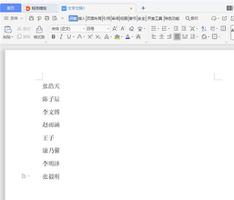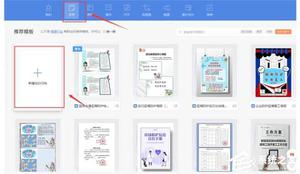如何启动Microsoft Edge打开特定网页
本教程介绍如何在启动浏览器时将Microsoft Edge设置为以特定页面或多个页面打开,以便您可以在Windows 10中快速访问您想要访问的网站 。
如何设置 Microsoft Edge 在打开浏览器时打开特定页面
使用以下步骤,您可以在启动 Microsoft Edge 时直接访问所需的网站。
步骤 1:启动 Microsoft Edge 应用程序。
步骤2:点击右上角的“更多”按钮,然后点击“设置”。
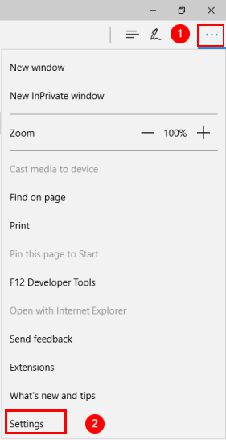
步骤 3:在通过下拉框打开 Microsoft Edge 中,选择一个或多个特定页面。
在下拉列表下方的框中输入要自动打开的 URL,然后按Enter 键添加它。
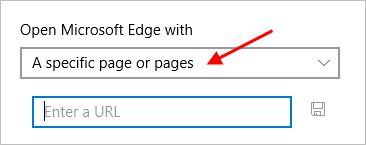
步骤 4:要添加更多内容,请单击“添加新页面”。然后输入您要打开的网址。
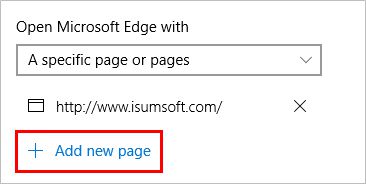
启动 Microsoft Edge 时可以添加多少个 URL 来打开?
您最多可以添加六个 URL 页面。如果您添加第七个 URL,Microsoft Edge 将恢复打开默认页面,而不是您添加的任何页面。
以上是 如何启动Microsoft Edge打开特定网页 的全部内容, 来源链接: utcz.com/dzbk/941438.html